Dus, hoe Wine op Mac te installeren? Hoewel Mac het beste softwareplatform ooit is, is er nog steeds een functie die op de een of andere manier lijkt te ontbreken: je kunt geen belangrijke Windows-programma's starten en je mag Wine ook niet installeren om het echt levensvatbaar te maken.
Hieronder helpen we u de zaken te verduidelijken en helpen we u bij het installeren van het grootste en beroemdste porteerprogramma op uw Apple-systeem. Lees gewoon verder over het installeren van wijn op mac.
Inhoud: Deel 1. Wijn op Mac: een overzichtDeel 2. Voorwaarde om Wine op Mac te installerenDeel 3. Hoe Wine op Mac te installerenConclusie
Deel 1. Wijn op Mac: een overzicht
Wijn lijkt fantastisch. Zeker niet helemaal het type dat je drinkt; we verwijzen naar degene waarmee u Windows-programma's kunt uitvoeren zonder de Windows-besturingssystemen te installeren. Want als je daar ook over nadenkt, is het bijna Zen. Welnu, dat was eenvoudige, legitieme en open-sourcesoftware.
Wijn was uniek. Telkens wanneer een programma wordt uitgevoerd, vraagt het het besturingssysteem om bronnen zoals geheugenopslagruimte. Het enige dat Wine hoeft te doen, is ervoor te zorgen dat aan dezelfde verzoeken wordt voldaan, zodat de applicatie correct kan worden uitgevoerd.
Het is inderdaad sneller dan het simuleren van een volledig nieuwe processor, omdat het sneller en gemakkelijker is. Wijn is altijd open-source geweest, wat betekent dat het altijd wordt verbeterd en dat er al extra innovaties worden toegevoegd.
Deel 2. Voorwaarde om Wine op Mac te installeren
Er waren veel andere vereisten waaraan alleen kan worden voldaan voordat u leert hoe u Wine op Mac installeert. Wanneer u Wine op een Mac installeert, moet u dat hebben Mac Yosemite en anders hoger. Je hebt altijd toegang nodig voor een Root-gebruiker, inclusief een gebruikersnaam en wachtwoord, evenals een beveiligde verbinding met internet.
Tenzij je wilt weten wat voor soort Mac je gebruikt, druk je gewoon op dat Apple-pictogram daar op de linkerschouder van zo'n werkbalk en kies je "Over deze Mac". Controleer uw modemfirmware onder de grote Mac. Er is geen reden tot bezorgdheid als deze hoger is dan 10.10.
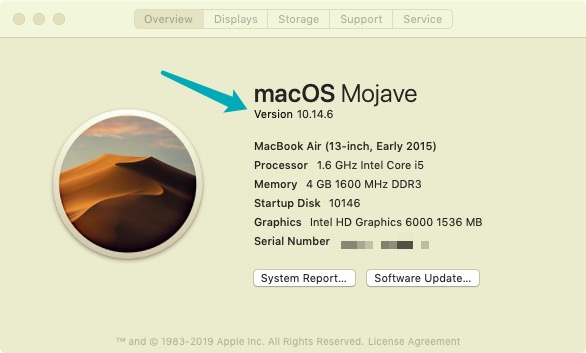
Omdat alleen systeembeheerders het programma mogen installeren, hebt u een beheerdersaccount van uw Mac nodig. Dit is van cruciaal belang dat u zelfs tijdens activering meer moet zijn aangemeld bij uw beheerdersaccount. Wanneer uw computer slechts één account heeft, is dit vrijwel zeker een beheerdersprofiel. Er is een toegangscode vereist voor het account. Als u uw toegangscode wilt instellen en bijwerken, gaat u naar het gedeelte Accounts van de Instellingen-app.
Deel 3. Hoe Wine op Mac te installeren
In dit artikel wordt uitgelegd hoe u het Wine-programma op een Mac installeert. Een dergelijke applicatie maakt het mogelijk Emvogel (een op Windows gebaseerd programma) om op een Apple Mac-apparaat te werken. Voordat Wine daadwerkelijk wordt geïnstalleerd, moet één XQuartz-programma worden geïnstalleerd.

Houd er rekening mee dat het Embird-team de Apple Mac-apps niet maakt of onderhoudt XQuartz evenals wijn. Aangezien Embird altijd een legitieme Windows-software is geweest, is het bovendien niet gegarandeerd dat bijna alle aspecten van de software goed zullen werken onder Wine op zo'n Mac.
- U moet dan de webpagina van Wine openen, daarna moet u Wine downloaden en naar uw Mac downloaden.
- Vervolgens moet u kiezen voor "Mac” voor de installatiepakketten die u zou downloaden.
- Daarna moet u weten dat u op de link drukt met de
.pkgbestand aangegeven. - Dan moet u ook de Wijnstal.
- Daarna moet u het nu bedienen.
- Bekijk de Inleiding en kies daarna de optie “Doorgaan”.
- Nu moet je dan de ondersteuning (64bit) aanzetten, daarna de optie “Doorgaan” kiezen.
- Daarna drukt u gewoon op o "Installeren" om met de installatie te beginnen.
- Om door te gaan met de installatie moet u nu uw toegangscode invoeren.
- U dient dan te wachten tot de installatie van de Wine volledig is afgerond.
- Om ten slotte de installatievensters af te sluiten, drukt u gewoon op de knop "Sluiten". Vanaf daar was je klaar.
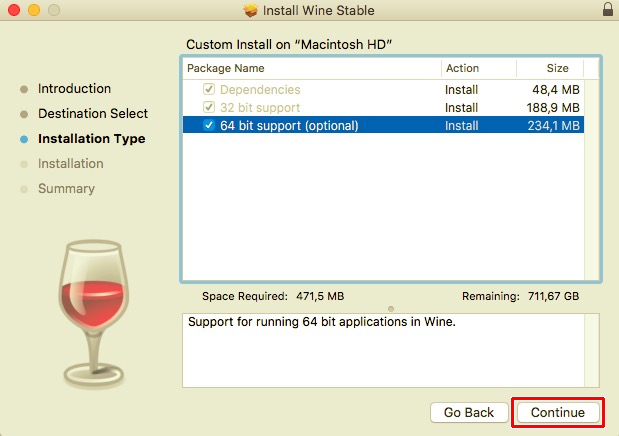
Conclusie
En is in dit artikel behandeld, je zou nu kunnen weten hoe je wijn op mac installeert. Naast het hoofdpunt van dit artikel hebben we ook inzichten over Wine ingevoegd en wat de vereisten zijn om dit programma in uw Mac-besturingssysteem te krijgen.
Als je Wine niet meer op je Mac nodig hebt, kun je het gebruiken PowerMyMac om het snel te verwijderen. Het helpt u ongewenste apps eenvoudig te verwijderen met al hun gerelateerde bestanden volledig. Het functioneert ook als een krachtige Mac-reiniger om ongewenste bestanden op te ruimen en uw Mac sneller te maken. We hopen dat u hier dan veel aan zult hebben. Heb een goede en positieve dag voor de boeg.




Rafał2023-04-01 13:39:54
Proszę, gdzie mogę dostać wijn 7.0 dla Macos wersja 13 bo wersja wijn 5.7 nie działa - proszę o pomoc